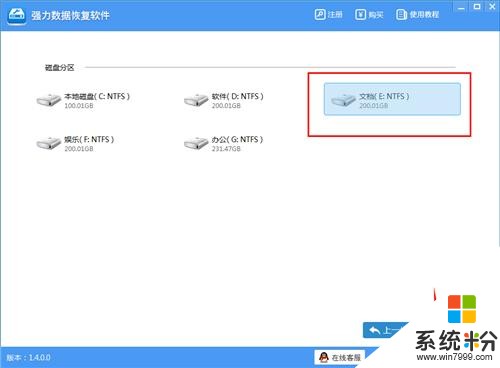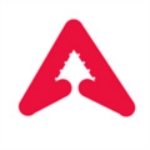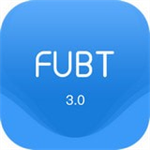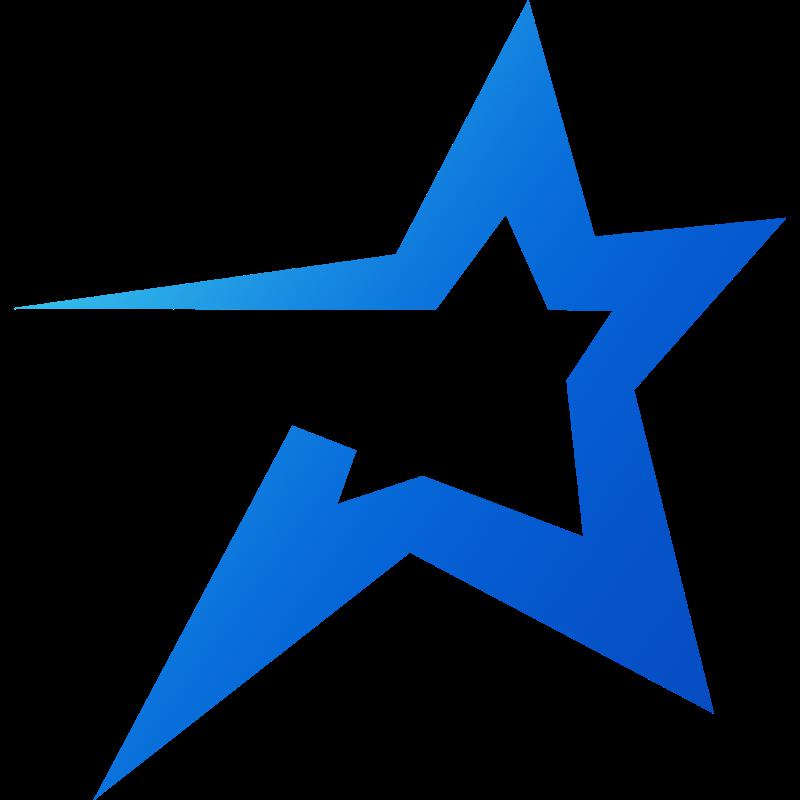程序猿都在用这种方法关闭Win10强制更新了,你不试试?
时间:2018-03-16 来源:互联网 浏览量:
这是源于自己的一个经历。有一天晚上,小编在用电脑整理文件时,突然,哐当一下,电脑进入了Win10自动更新状态,明明记得我关闭了Windows Update,这可打乱了我晚上安排好的计划啊,活生生在电脑前边玩手机边等了1小时,Win 10才算更新完毕。后来我和朋友说了一下,部分好友也有类似的经历。

小编上网搜寻了一下,发现原来不止小编和身边的朋友有此种经历,部分网友也发生了相似的情况。昨天,咨询了身边一名程序猿朋友,他给我介绍了他周围程序猿自己关闭更新系统的做法,分为两类情况,下面细细道来~
第一类、等空闲时间再更新想之后空闲再更新的朋友不妨试试以下做法~
暂缓更新
【设置】--【更新和安全】--【Windows更新】--【更改使用阶段】—【选择电脑使用时间】,其他时间Win 10就会开始自动更新。
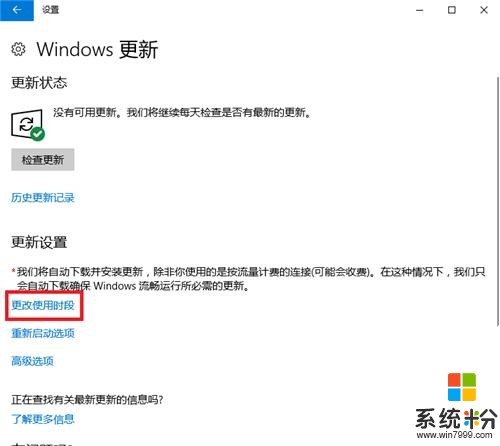
方法一:开启“按流量计费的连接”
由于微软对流量受限制的用户不进行更新,因此开启此功能能够很好地阻止Win 10后台更新,不妨试试?
对于无线网:点击电脑右下角的无线图标,找到属性进入,在弹出的【设置】框开启【按流量计费的连接】。
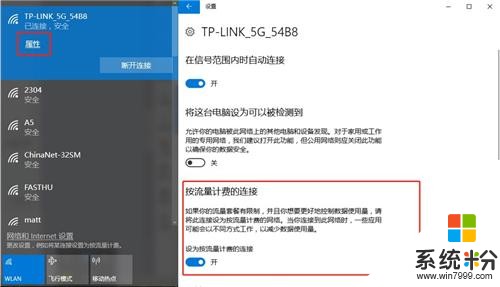
对于有线网:Win+R同时按下,输入Regedit回车,进入注册表后,找到路径HKEY_LOCAL_MACHINE→SOFTWARE→Microsoft→WindowsNT→CurrentVersion→NetworkList →DefaultMediaCost,接着选中右侧的Ethernet,双击编辑,在弹出的窗口处将【数值数据V】修改为2点击确定即可。
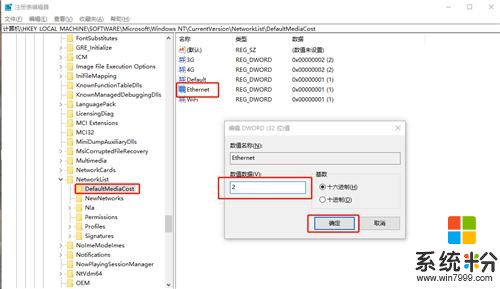
方法二:”禁用Windows Update的同时别忘了这一步
虽说小编关闭了Windows Update,但还是阻止不了Win 10的强制更新,其实我就少了这一步。
进入【控制面板—系统和安全—管理工具—服务—找到Windows Update服务双击进入—常规栏处的启动类型:【禁用】,这时Windows Update关闭完成。
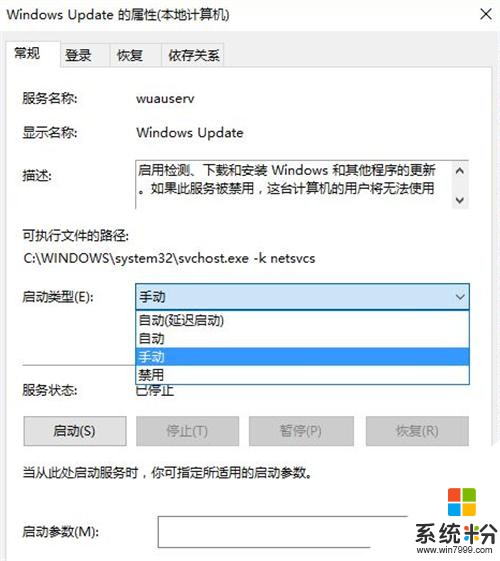
别着急,禁用Windows Update后还要进入【恢复】框中对【第一次失败】、【第二次失败】、【后续失败】设为【无操作】,最后点击【确定】即可把Win10更新拒之门外了。
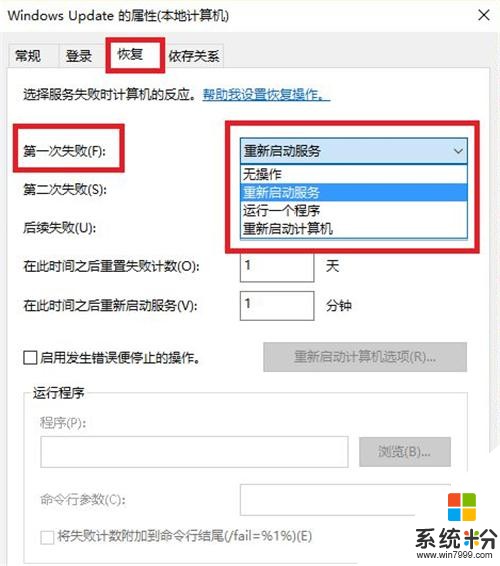
虽然今天是和大家分享暂时不更新Win 10的做法,但还是建议大家根据自己实际情况进行升级,毕竟系统也会更新换代,新一点的系统难免能够加强系统的安全性、增强用户体验等等。
最后,温馨提醒一下,升级系统的时候最好是养成将重要文件备份的习惯,避免赔了夫人又折兵。若重要文件误删了,可以用「强力数据恢复软件」选择文件所在文件夹点击扫描尝试找回哦。不知道朋友们还有其他关闭Win 10更新的方法吗?快快评论告诉小编哟~